



klucz bezpieczeństwa sieci to hasło używane do łączenia urządzeń z siecią bezprzewodową. Służy do ochrony sieci Wi-Fi przed nieautoryzowanymi użytkownikami. Dostęp do sieci bezprzewodowej mają tylko osoby z prawidłowym kluczem.
Twój klucz bezpieczeństwa sieci jest dostępny w różnych formach, od haseł po podpisy cyfrowe i dane biometryczne. Klucze są używane do różnych usług, z których korzystasz codziennie, takich jak zakupy online i bankowość internetowa.
rodzaje kluczy bezpieczeństwa sieci
istnieją różne typy kluczy bezpieczeństwa sieci, które zapewniają różne poziomy bezpieczeństwa. Niektóre opcje są niepewne.
klucz zabezpieczeń WEP
klucz zabezpieczeń WEP (Wired Equivalent Privacy) wykorzystuje 40-bitowy klucz do szyfrowania danych między urządzeniami, takimi jak router i komputer. Z biegiem lat znacznie łatwiej było złamać szyfrowanie połączeń za pomocą kluczy WEP. Jest to główny powód, dla którego większość urządzeń nie używa już WEP.
klucz bezpieczeństwa WPA/WPA2
WPA (Wi-Fi Protected Access) wykorzystuje sprawdzanie integralności i funkcję mieszania pakietów w celu ochrony sieci. WPA2 to zaktualizowana wersja WPA. Klucze bezpieczeństwa sieci zaszyfrowane za pomocą WPA2 są znane jako znacznie bezpieczniejsze. Jego protokół bezpieczeństwa składa się z uwierzytelniania pre-shared key (PSK).
teraz, gdy wiesz, co to jest klucz bezpieczeństwa sieci, możesz się zastanawiać, jak go znaleźć. Odpowiedź na to pytanie zależy od używanego urządzenia.
oto różne metody, których możesz użyć, aby znaleźć klucz bezpieczeństwa sieci, aby połączyć urządzenia z Internetem.
Znajdowanie klucza bezpieczeństwa sieci na routerze
bez klucza bezpieczeństwa sieci dostęp do usług internetowych może nie być możliwy, ponieważ klucz zapewnia, że urządzenia mogą łączyć się z routerem. Klucz bezpieczeństwa sieciowego dla routera znajduje się zwykle na etykiecie Na spodzie lub z tyłu urządzenia. Klucz na etykiecie routera może być oznaczony jako „klucz Bezpieczeństwa”, „klucz WEP”, „klucz WPA” lub ” hasło.”
klucz Bezpieczeństwa Sieci na routerze zwykle znajduje się w pobliżu nazwy sieci bezprzewodowej. Zaleca się zmianę domyślnego klucza po użyciu klucza do uzyskania dostępu do sieci. Ważne jest, aby ustawić silne hasło, ponieważ sieć bezprzewodowa jest transmitowana do wszystkich.
jeśli nie możesz znaleźć klucza bezpieczeństwa sieci, możesz spróbować go znaleźć w Panelu sterowania sieci w przeglądarce, wykonując następujące czynności:
- wpisz adres IP routera WiFi w przeglądarce.
- wprowadź nazwę użytkownika i hasło dostarczone przez dostawcę routera.
- poszukaj w Panelu sterowania opcji związanych z zabezpieczeniami sieci bezprzewodowych, które powinny wyświetlać Twoje hasło.
nie zawsze możliwe jest użycie internetowego panelu sterowania, aby znaleźć klucz bezpieczeństwa. Z tego powodu może być konieczne rozważenie innych opcji, takich jak system operacyjny na urządzeniu stacjonarnym i urządzeniach mobilnych.
znajdowanie kluczy zabezpieczeń sieci z systemów operacyjnych na urządzeniu stacjonarnym
możesz znaleźć klucz zabezpieczeń sieci na urządzeniu, ale sposób jego znalezienia zależy od używanego systemu operacyjnego.
Okna 10
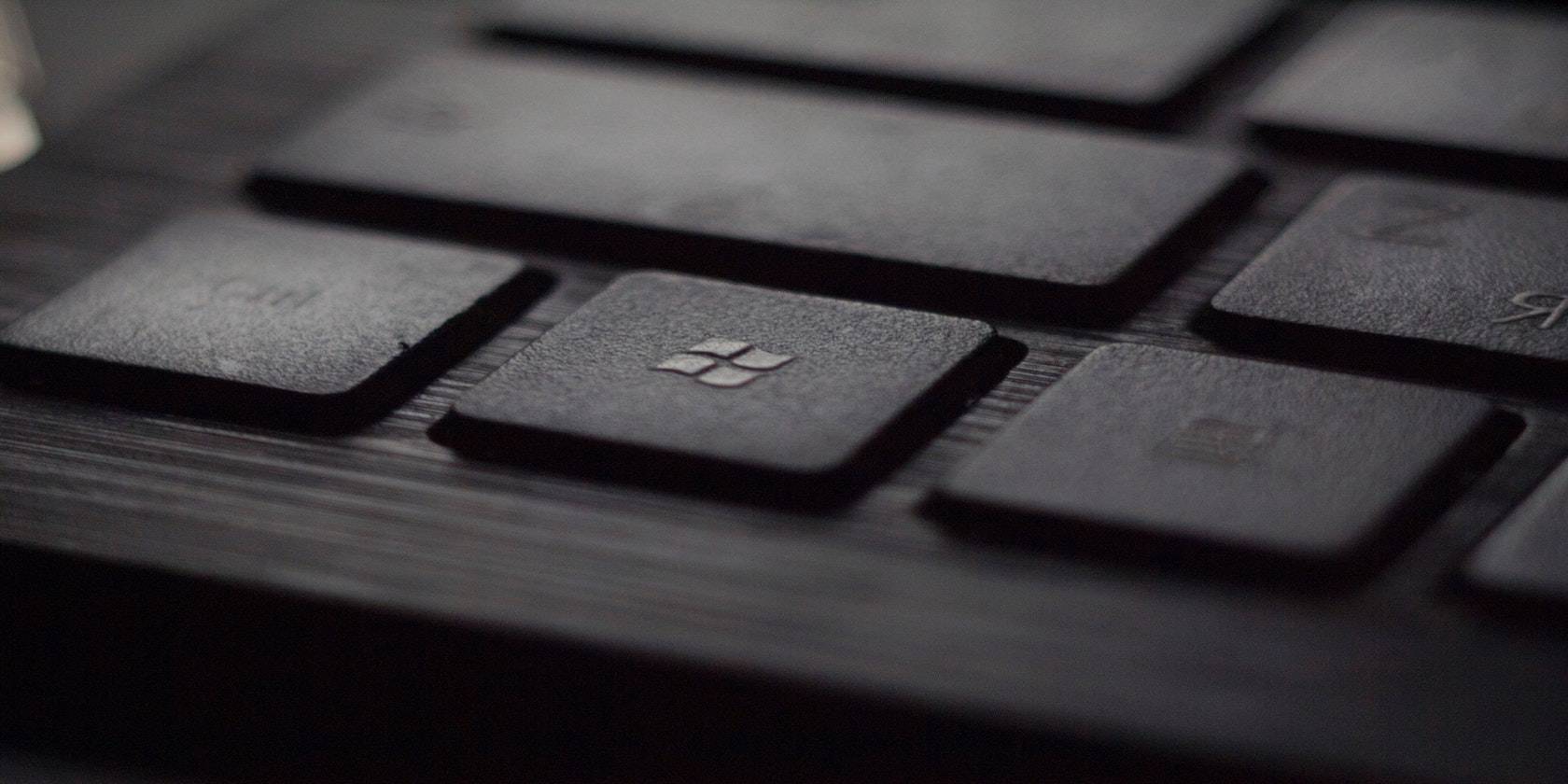
istnieją różne metody, których można użyć, aby znaleźć klucz bezpieczeństwa sieci w systemie operacyjnym Windows. Jednym ze sposobów znalezienia klucza bezpieczeństwa sieci w systemie operacyjnym Windows jest użycie panelu sterowania.
oto jak znaleźć klucz bezpieczeństwa sieci w systemie Windows 10.
- przejdź do Panelu sterowania > sieć & Internet > Wyświetl stan sieci & zadania.
- Wybierz Zarządzaj Sieciami Bezprzewodowymi.
- kliknij prawym przyciskiem myszy sieć, której szukasz i wybierz Właściwości.
- dostępna będzie zakładka Bezpieczeństwo, która pokazuje hasło. Kliknięcie na Pokaż znaki ujawni hasło, którego możesz użyć do dodania urządzeń do sieci.
inną metodą znalezienia klucza sieciowego w systemie operacyjnym Windows jest użycie wiersza polecenia. Oto jak znaleźć klucz bezpieczeństwa sieci w wierszu polecenia.
- wpisz cmd na pasku wyszukiwania w menu Start, a następnie wybierz Uruchom jako administrator.
- wprowadź netsh wlan show profile w wierszu polecenia, aby wyświetlić wszystkie sieci połączone z urządzeniem.
- po zwróceniu nazwy sieci, której planujesz użyć, wprowadź netsh wlan show profile ApprovedModems key=clear, zastępując „ApprovedModems” nazwą twojej sieci.
po wprowadzeniu polecenia pulpit powinien zwrócić wszystkie szczegóły sieci Wi-Fi, w tym klucz.
Linux
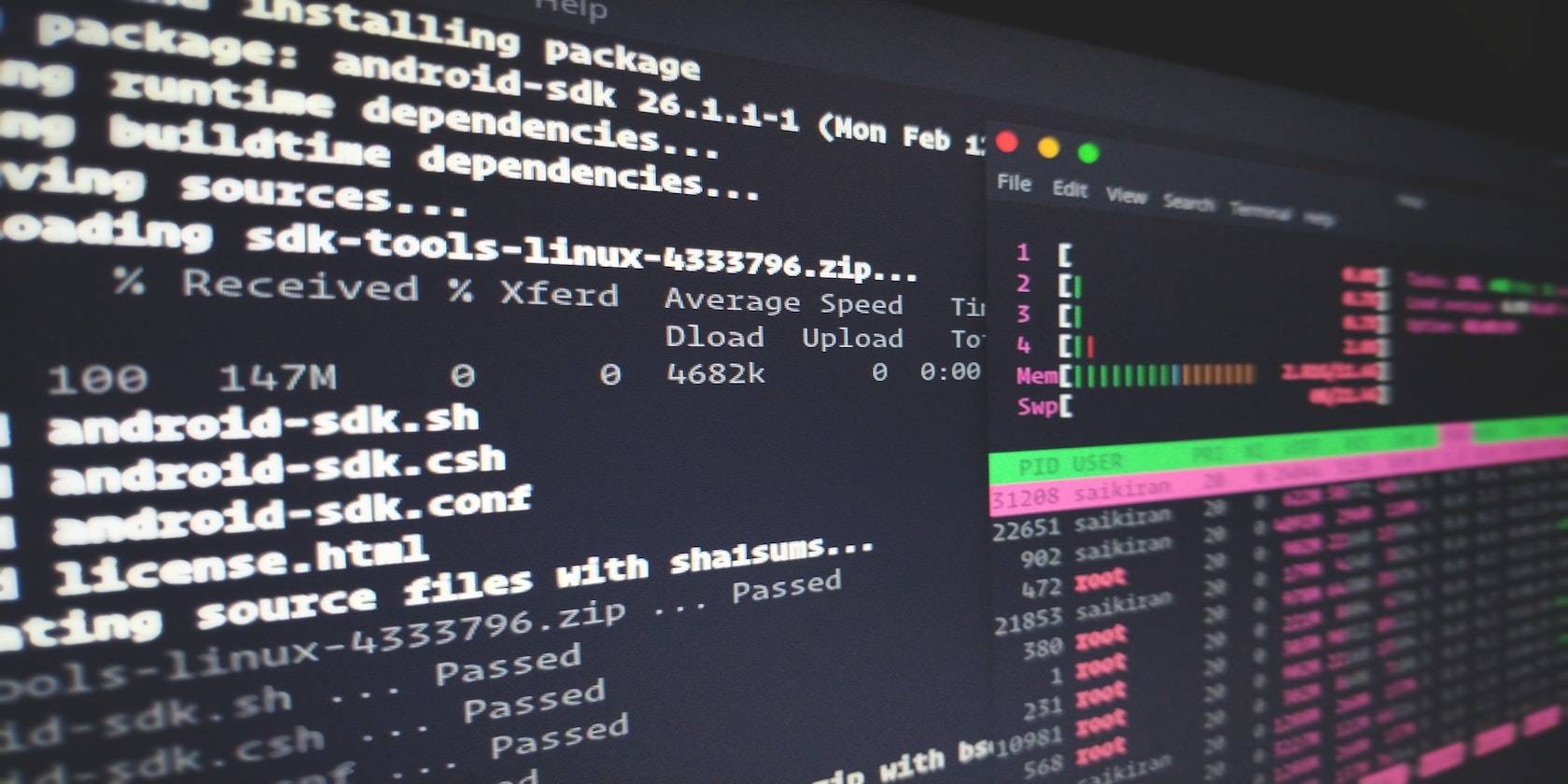
możesz uzyskać klucz bezpieczeństwa sieci w systemie operacyjnym Linux (Ubuntu) za pomocą terminala. Aby znaleźć klucz bezpieczeństwa sieci w systemie Linux, możesz wykonać następujące kroki:
- Zmień swój katalog na system connections za pomocą polecenia cd / etc / NetworkManager / system-connections/. Pliki połączeń WiFi zapisane z nazwą WiFi będą w lokalizacji.
- Sprawdź plik WiFi w katalogu, wpisując ls.
- pod warunkiem, że plik jest obecny, wprowadź „Cat nazwa_pliku”, aby zobaczyć jego zawartość.
- Zastąp nazwa_pliku nazwą WiFi.
po wykonaniu opisanych kroków system powinien wyświetlić szczegóły sieci. Szczegóły obejmują klucz bezpieczeństwa.
macOS
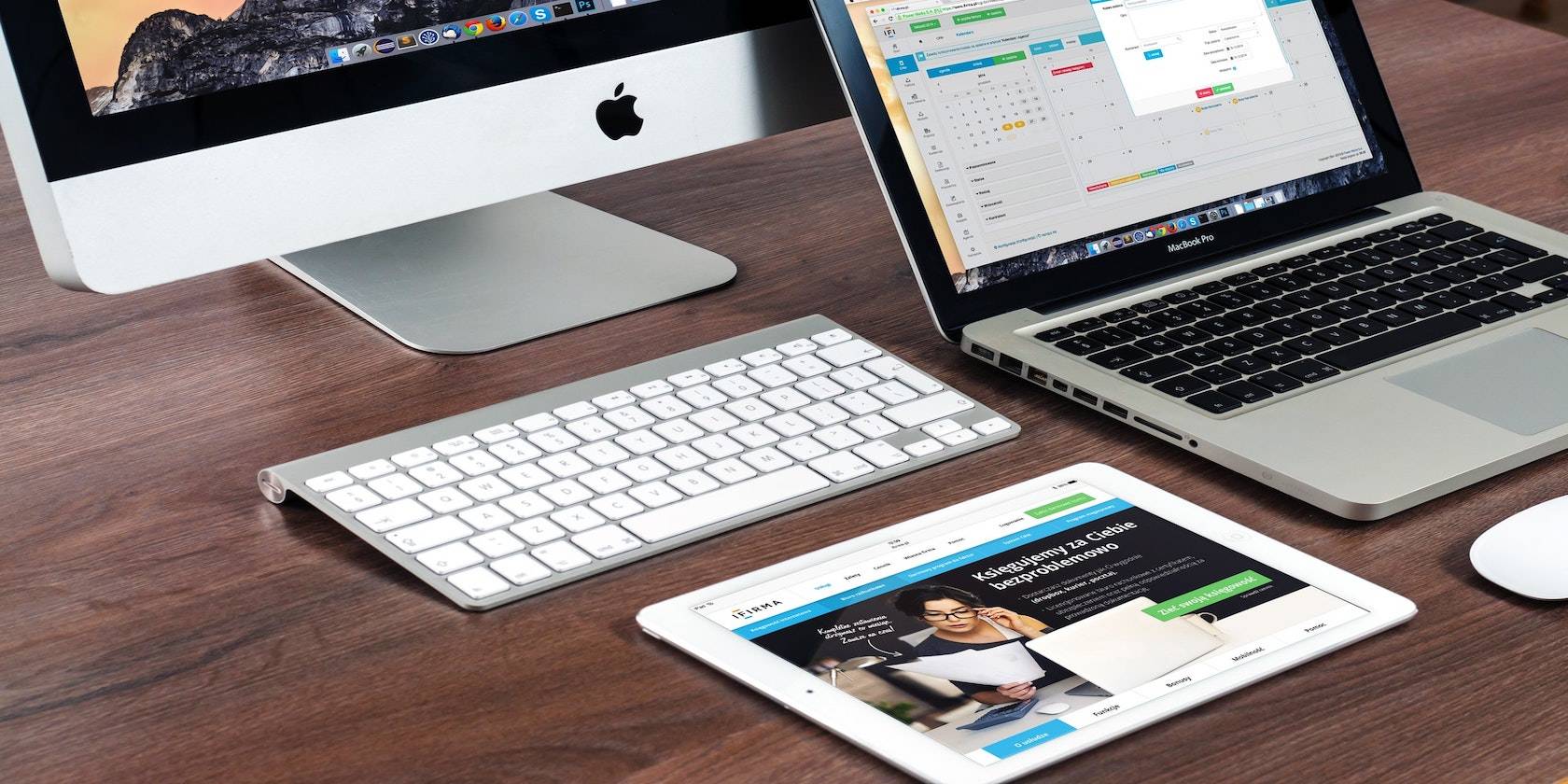
kroki użyte do znalezienia hasła routera w systemie macOS są takie same w różnych wersjach systemu macOS:
- najpierw musisz wyszukać „dostęp do pęku kluczy.”Można to zrobić, klikając Launchpad, aby zakończyć wyszukiwanie lub naciskając polecenie i spację.
- użyj opcji wyszukiwania w prawym górnym rogu narzędzia dostęp do pęku kluczy, aby znaleźć sieć, której chcesz użyć.
- gdy sieć, której szukasz, pojawi się na ekranie, możesz kliknąć ją prawym przyciskiem myszy, aby wyświetlić opcję „Skopiuj hasło do schowka.”
klucz znaleziony za pomocą narzędzia dostęp do pęku kluczy może być użyty do dodania nowego urządzenia do bieżącej sieci.
Chrome OS

musisz wejść w tryb programisty, aby znaleźć klucz bezpieczeństwa sieci w Chrome OS. Ważne jest, aby pamiętać, że wejście w tryb dewelopera przywróci Chromebook do ustawień fabrycznych. Wykonaj kopię zapasową danych przed wejściem w tryb programisty.
oto jak wejść w tryb programisty na Chromebooku.
- Naciśnij jednocześnie Esc, Odśwież i zasilanie.
- naciśnij Ctrl + D na pierwszym ekranie.
- naciśnij klawisz Enter na drugim ekranie.
po wejściu w tryb programisty, będziesz mógł wejść do powłoki Chrome (lub w skrócie crosh) i wpisać polecenia potrzebne do uzyskania klucza bezpieczeństwa sieci:
- naciśnij Ctrl + Alt + T, aby wprowadzić crosh.
- wpisz „shell”, a następnie” sudo su”,” cd home/root „i”ls”.
- system zwróci ciąg kodu, który musisz skopiować. Wpisz ” cd ” i wklej łańcuch, a następnie naciśnij klawisz Enter.
- wpisz „shill/shill.profil”.
- po znalezieniu nazwy sieci, poszukaj losowego tekstu w pobliżu linii „Passphrase=rot47”.
- wpisz „echo > yourtexthere | tr ’!- ~”P -~!- O’.”aby odszyfrować tekst.
korzystając z urządzenia mobilnego, aby znaleźć Klucze Bezpieczeństwa Sieci
, możesz również znaleźć klucz Bezpieczeństwa Sieci na urządzeniach mobilnych.
Android

aby utworzyć mobilny hotspot na telefonie z Androidem, będziesz potrzebować klucza bezpieczeństwa sieci. Klucz jest wymagany do sparowania telefonu z Androidem z innymi urządzeniami, aby uzyskać dostęp do Internetu za pomocą sieci telefonicznej.
aby włączyć mobilny hotspot i znaleźć klucz bezpieczeństwa sieci, można wykonać następujące kroki:
- Uzyskaj dostęp do ustawień sieci bezprzewodowych & na telefonie z Androidem.
- wybierz opcję Tethering i Portable hotspot.
- wybierz opcję hotspot WLAN lub Wi-Fi i włącz tryb hotspot WLAN.
- wybierz opcję hotspot WLAN.
po wybraniu opcji hotspot WLAN zostanie wyświetlona nazwa sieci telefonu z systemem Android i klucz bezpieczeństwa sieci.
iPhone

aby znaleźć klucz Bezpieczeństwa Sieci na telefonie iPhone, wykonaj następujące kroki:
- przejdź do ustawień iPhone 'a > iCloud > Pęk kluczy
- Włącz Pęk kluczy.
- wróć do ustawień.
- Włącz Hotspot osobisty.
- Skonfiguruj nowe hasło lub zanotuj losowo wygenerowane hasło
po uzyskaniu hasła możesz wprowadzić je do monitu o hasło na urządzeniu, które chcesz połączyć z siecią.
Bezpieczeństwo przede wszystkim
kroki wymagane do uzyskania dostępu do kluczy zabezpieczeń sieciowych są zwykle proste, nawet jeśli wymagane jest wykonanie niektórych skryptów. Klucze bezpieczeństwa są zwykle oznaczone na etykietach umieszczonych na korpusach routerów. Nawet jeśli klucz bezpieczeństwa sieci nie znajduje się na korpusie routera, można go znaleźć za pośrednictwem podłączonych urządzeń lub internetowego panelu sterowania dostawcy sieci.
ważne jest, aby zachować szczególną ostrożność podczas próby uzyskania dostępu do klucza bezpieczeństwa sieci i korzystania z niego. Bardzo łatwo jest znaleźć i użyć klucza z dowolnego urządzenia podłączonego do sieci. W celu ochrony sieci głównej można rozważyć dodatkowe warstwy ochrony, takie jak sieć bezprzewodowa dla gości.
Calvin jest pisarzem w MakeUseOf. Kiedy nie ogląda Ricka i Morty ’ ego ani jego ulubionych drużyn sportowych, Calvin pisze o startupach, blockchain, cyberbezpieczeństwie i innych dziedzinach technologii.
Więcej Od Calvin Ebun-Amu